360找回误删文件恢复
品牌型号:Vostro 5581
系统版本:Windows10专业版
软件版本:360安全卫士13.1.0.1001,嗨格式数据恢复大师2.8.1433.405
可以使用软件找回误删文件恢复,本文共计介绍三种恢复方法。以下方法以360安全卫士为例,恢复步骤如下:
方法一:借助360安全卫士
1
打开软件点击文件恢复
运行360安全卫士,点击“功能大全”,选择“数据”下的“文件恢复”。
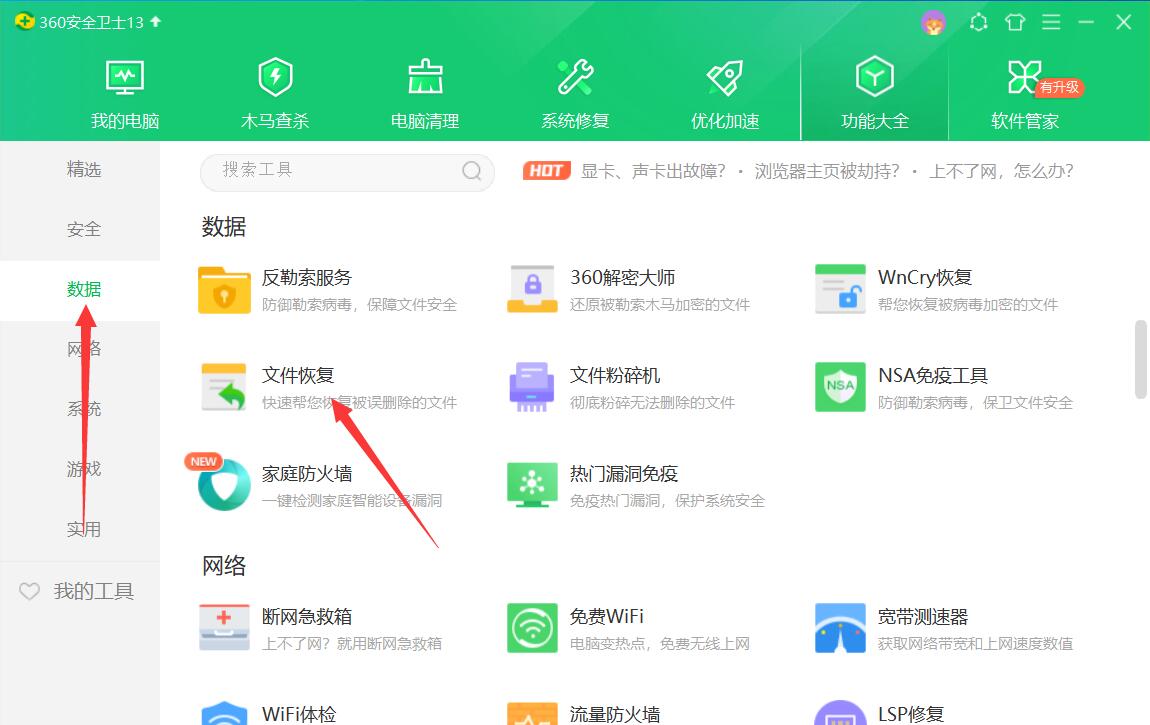
2
选择驱动开始扫描
然后选择需要恢复的驱动,选好点击中间的“开始扫描”。

3
点击恢复选中的文件
扫描完成后,选择需要恢复的文件,点击右下角的“恢复选中的文件”。
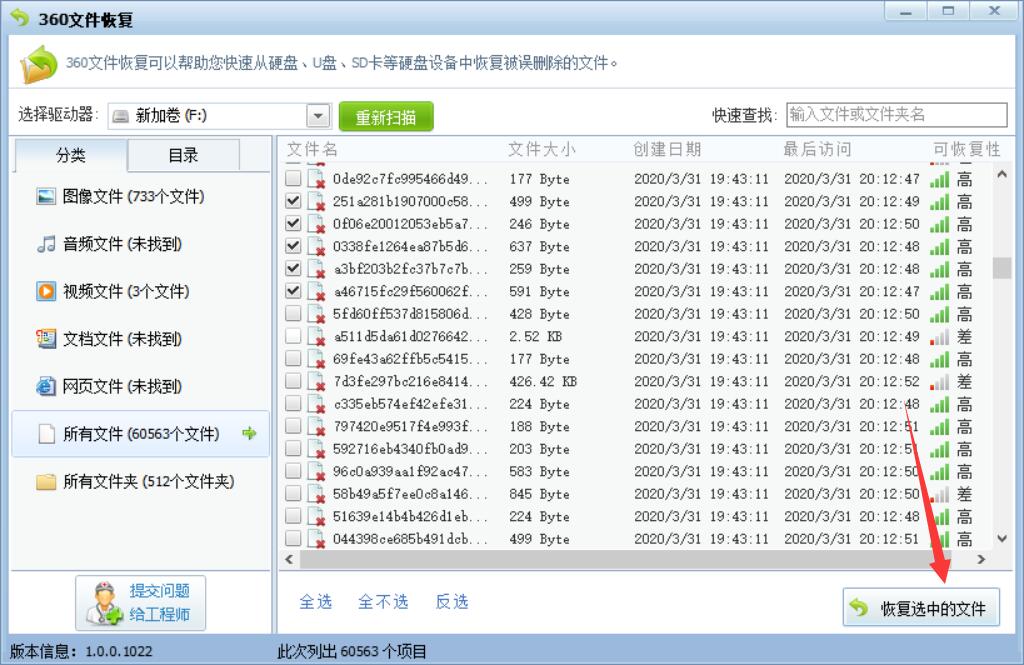
4
设置文件恢复位置
接着选择下误删文件要恢复到的位置。

5
文件恢复完成
这样就可以将需要的文件恢复回来了。
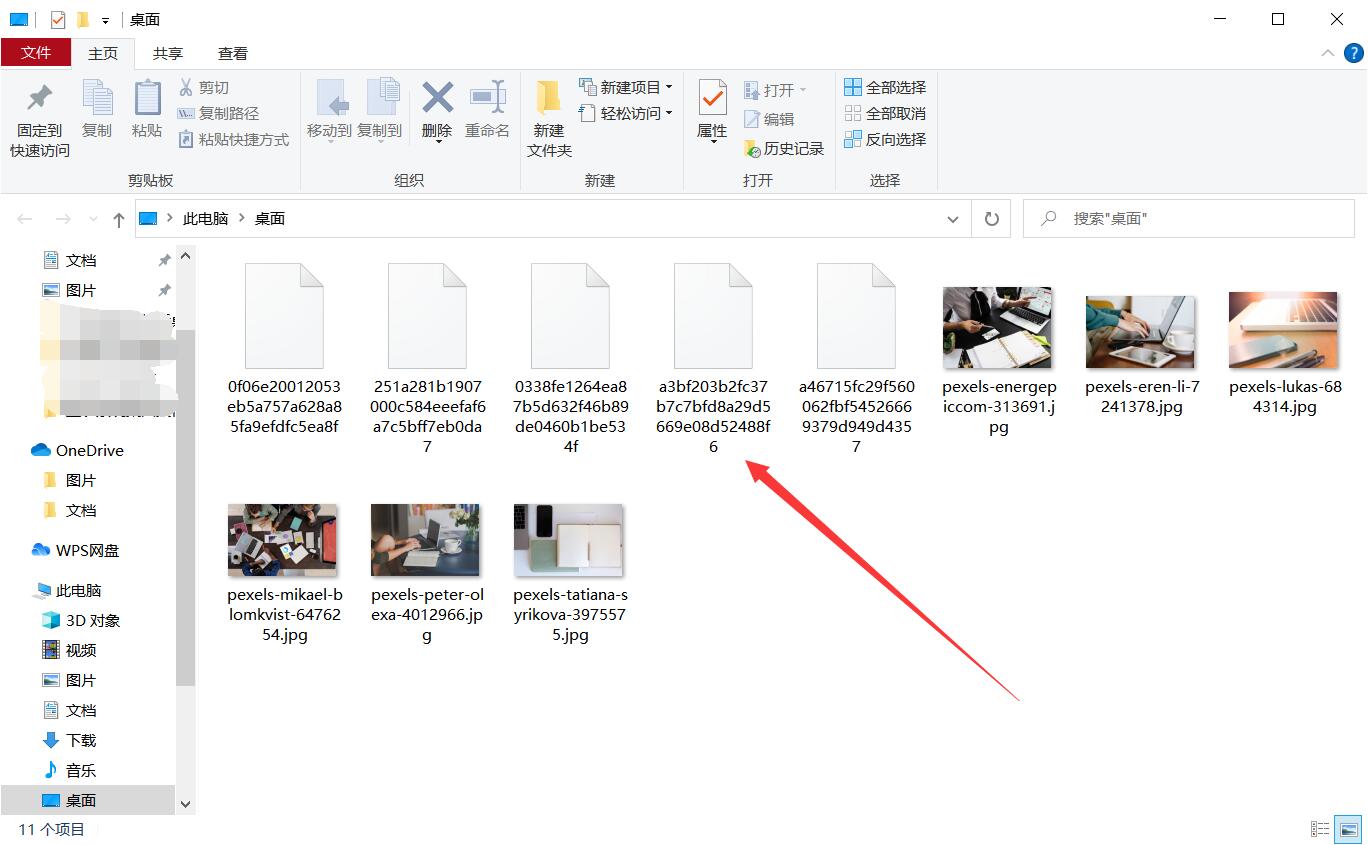
END
方法二:使用嗨格式数据恢复大师
1
运行软件选择恢复模式
打开嗨格式数据恢复大师,选择软件中的恢复模式。
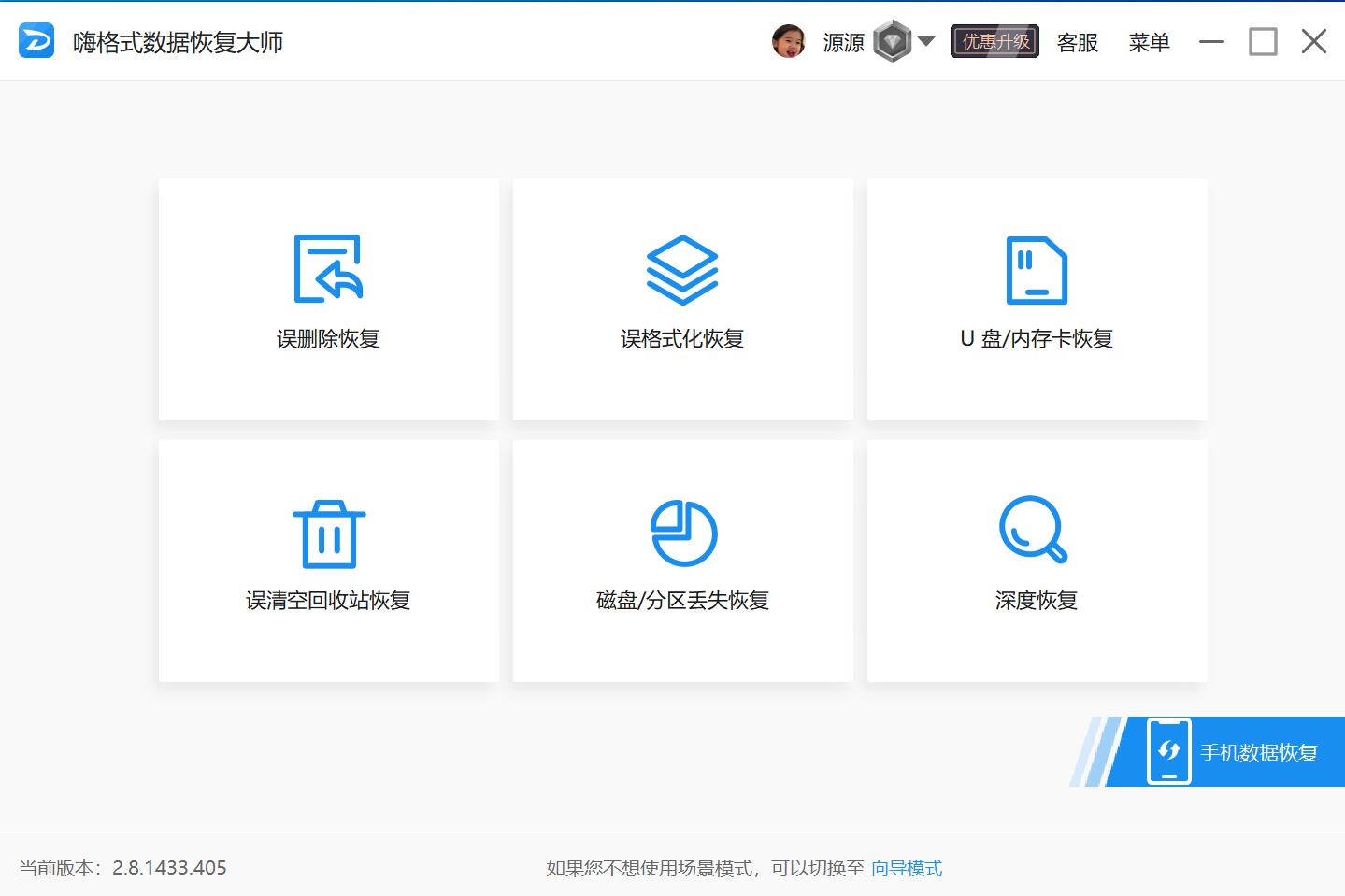
2
选择原文件保存位置开始扫描
然后选择原文件的存储位置,选好后点击“开始扫描”。
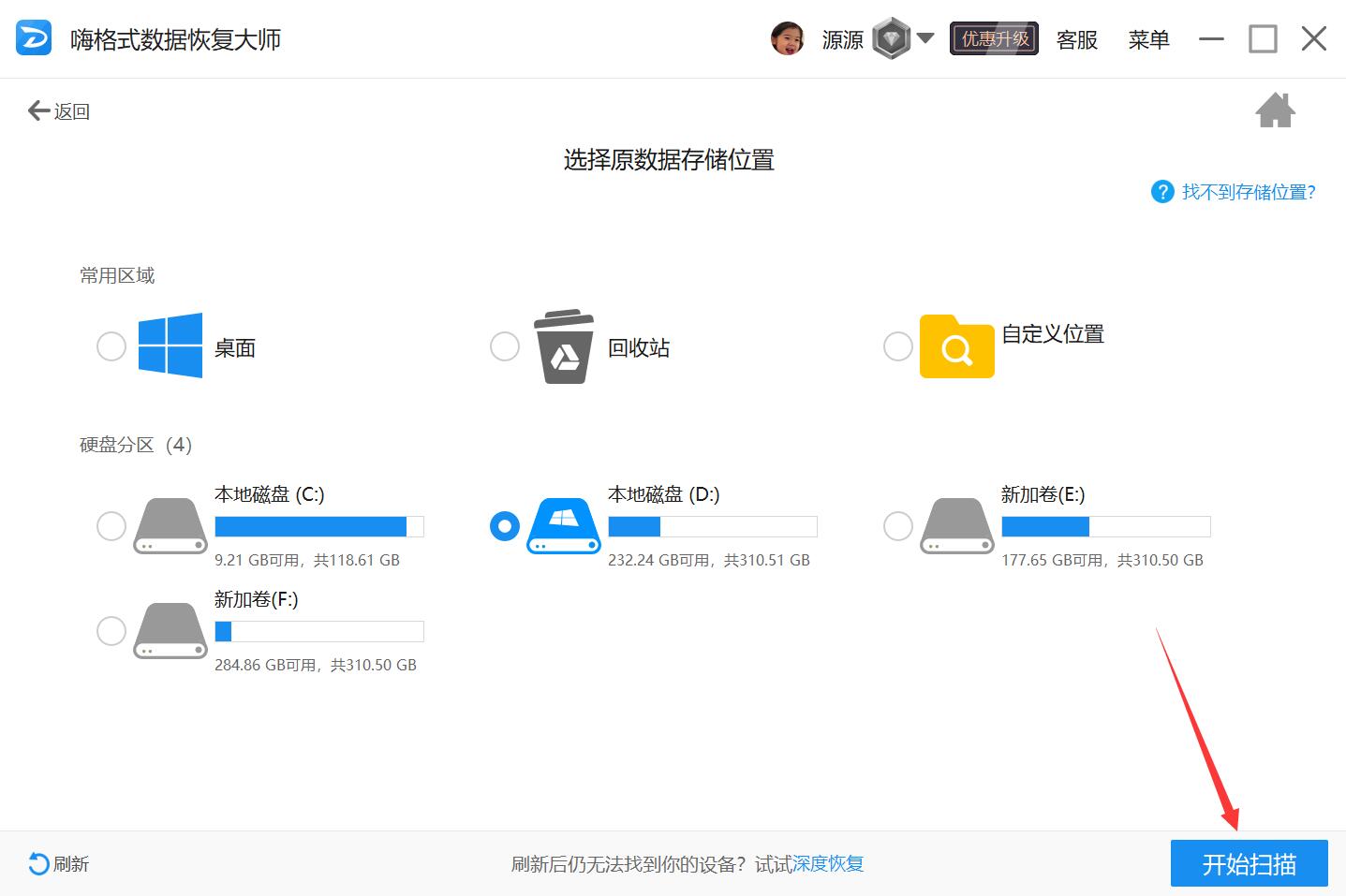
3
选择文件点击恢复
数据扫描完成后,选择需要恢复的文件,点击右下方的“恢复”。
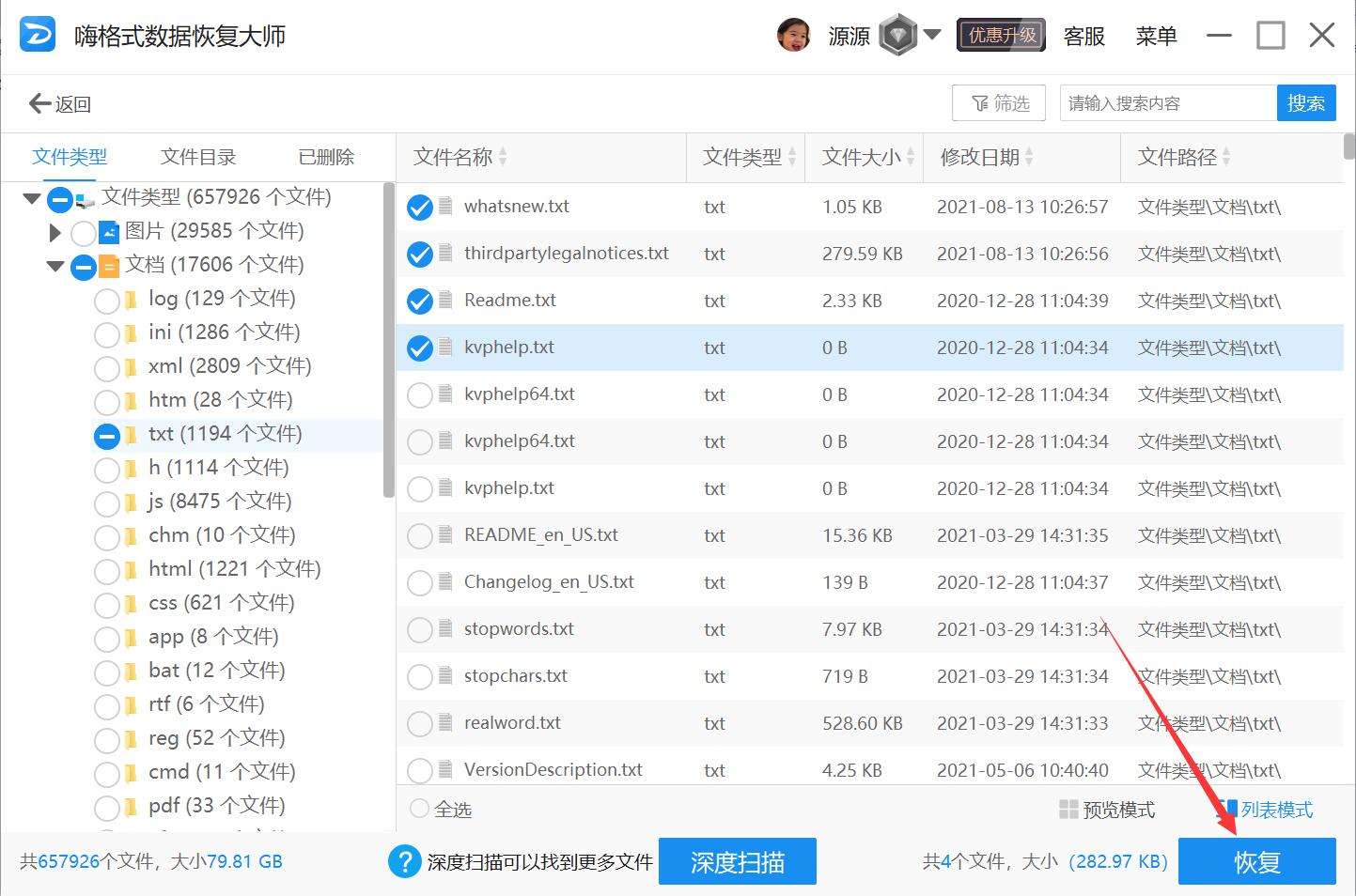
4
设置文件保存位置
接着再设置下恢复文件的存储位置。
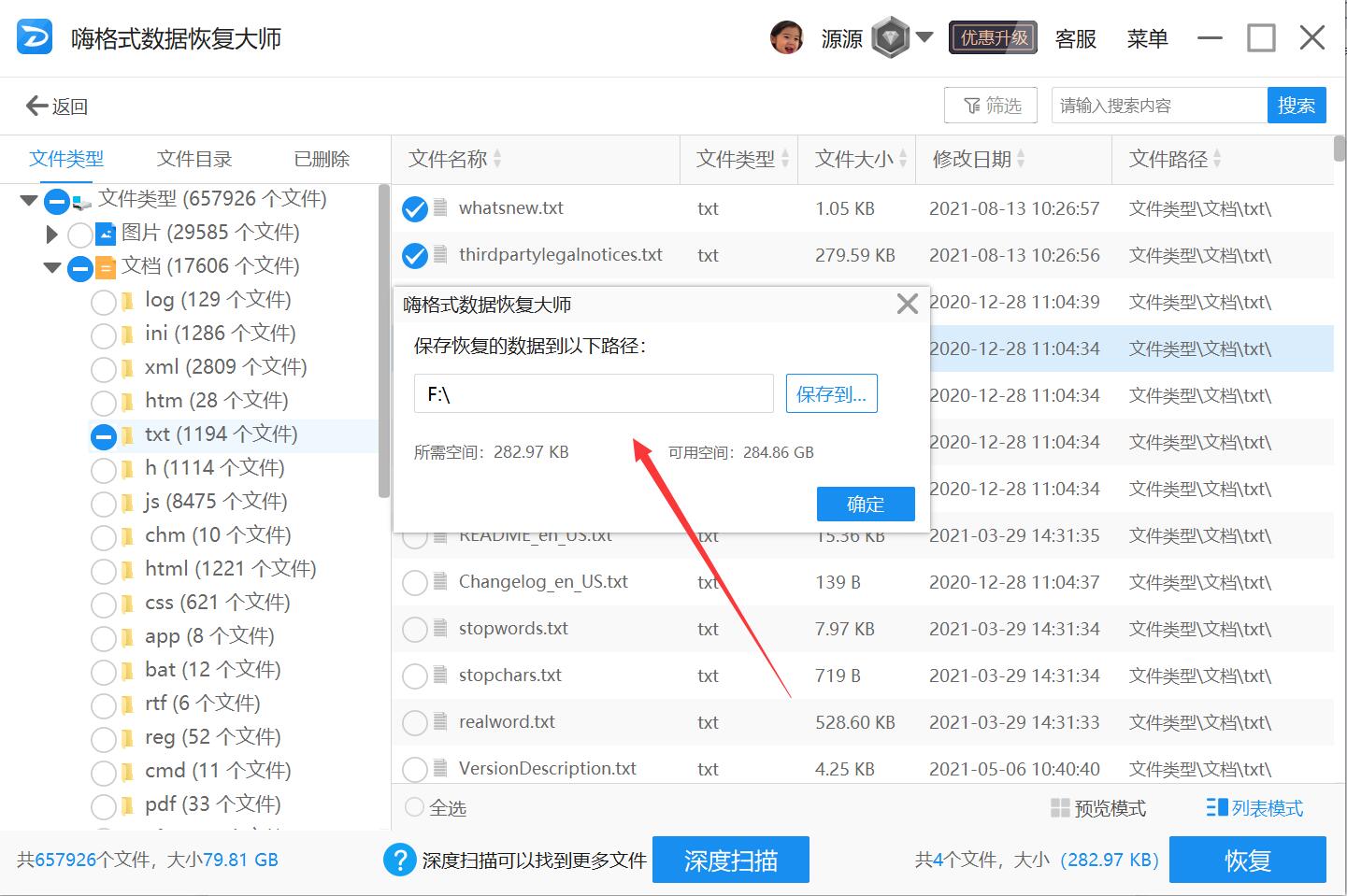
5
文件恢复完成
确定之后,等待文件恢复完成即可。
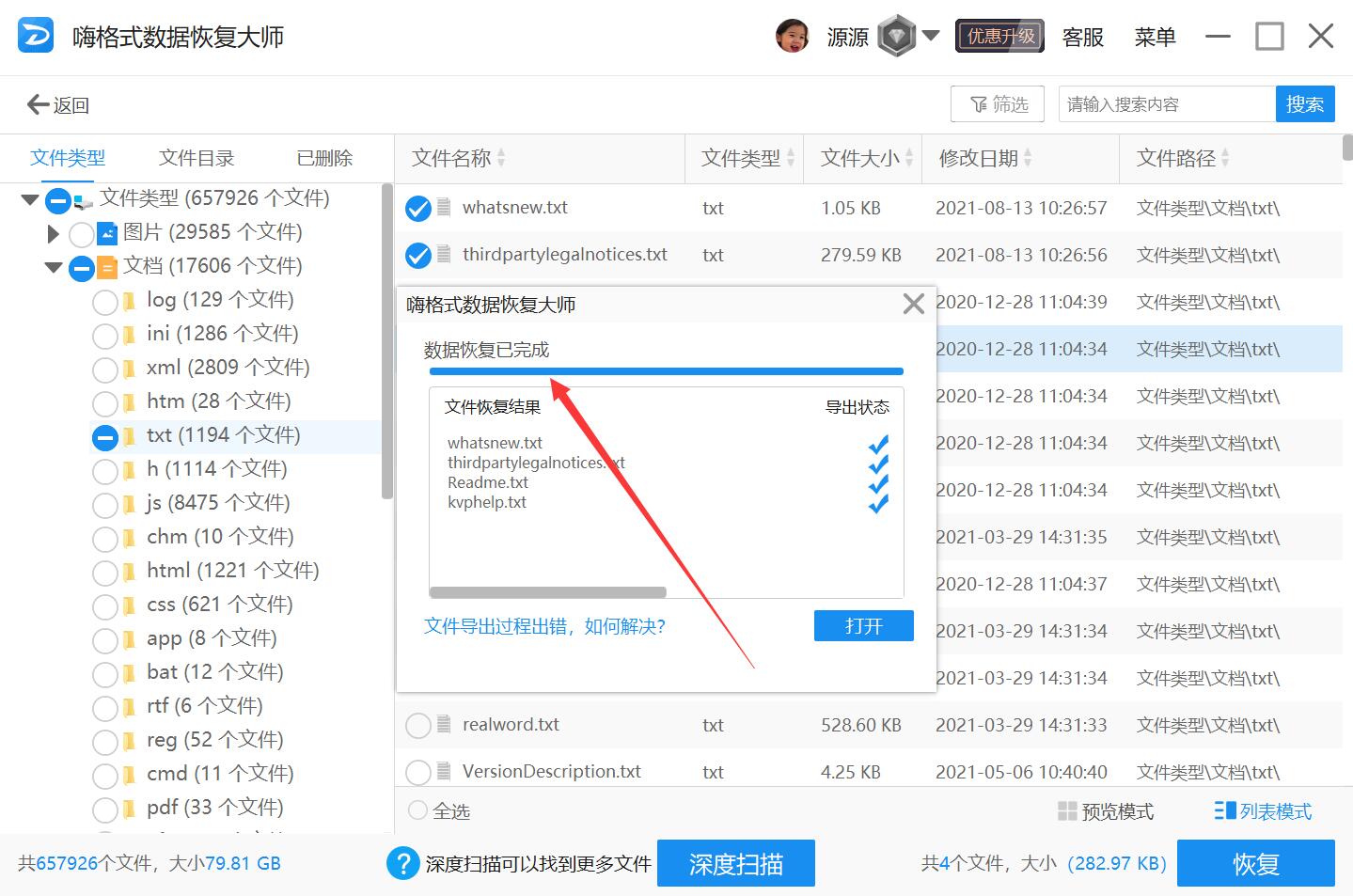
END
方法三:利用电脑注册表
1
运行窗口输入regedit
首先按下电脑键盘Win+R组合键,在出现的运行窗口中输入“regedit”。
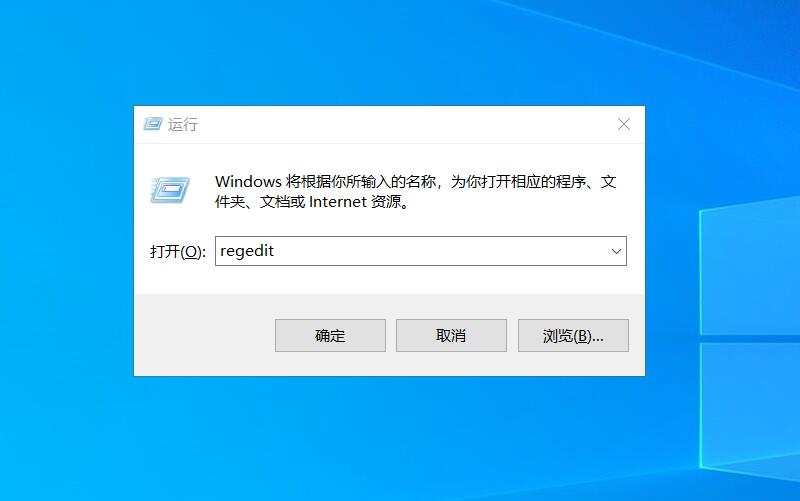
2
找到NameSpace文件夹
打开注册表编辑器后,按照这个路径(计算机/HKEY_LOCAL_MACHINE/SOFTWARE/Microsoft/Windows/CurrentVersion/Explorer/MyComputer/NameSpace)依次点击展开,找到“NameSpace”文件夹。
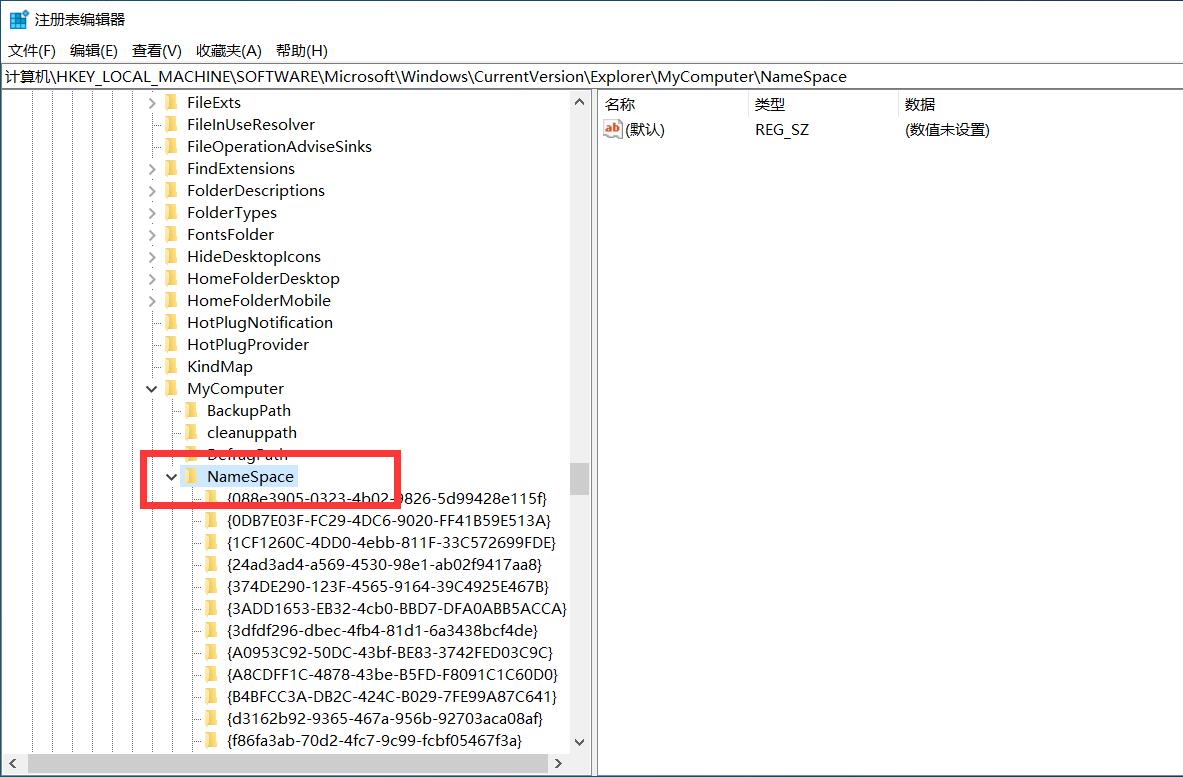
3
新建项命名字符
然后选中文件夹,右击新建“项”,将项名称命名为这串字符(645FFO40—5081—101B—9F08—00AA002F954E)。

4
选中项值修改为回收站
接着选中新建的项值,在右侧默认栏中右击选择修改。将数值数据中的一栏修改为“回收站”,点击“确定”。
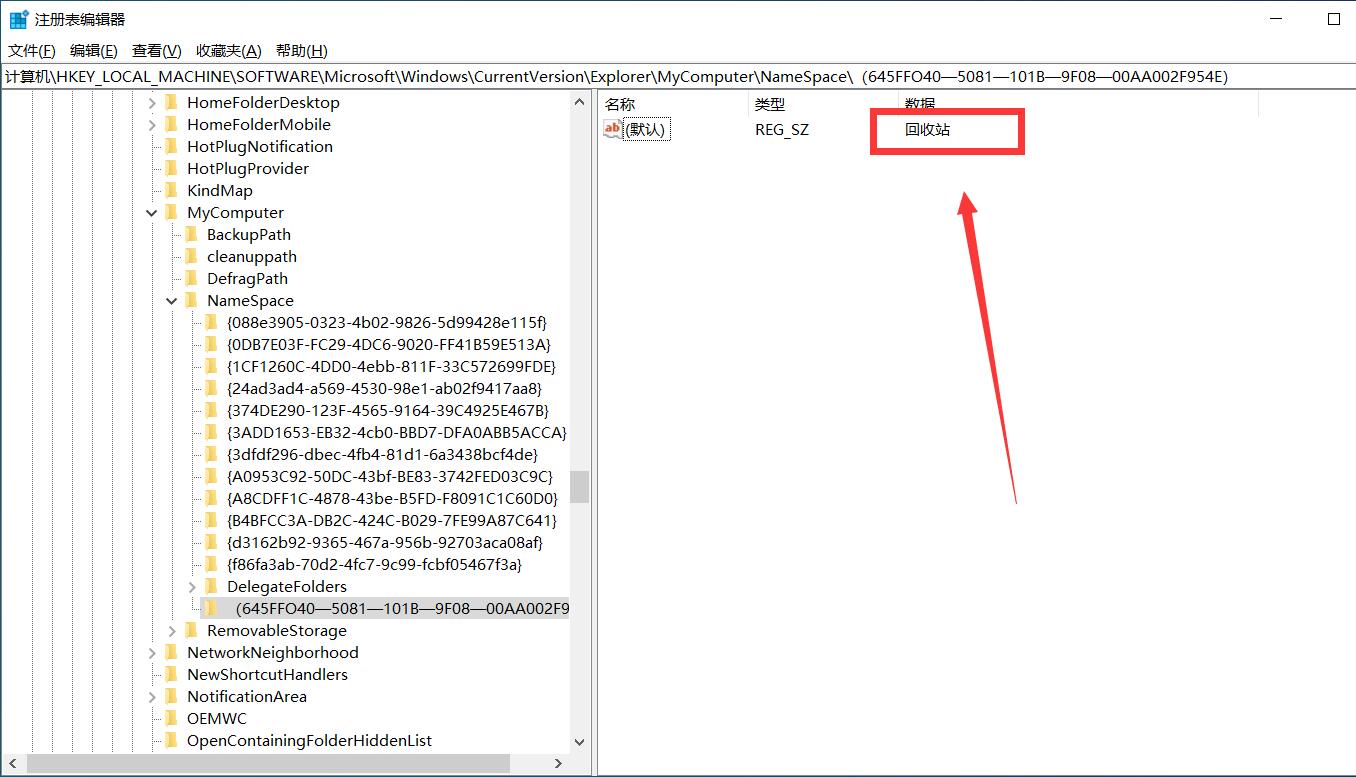
5
文件恢复完成
最后重启电脑,打开电脑回收站,就可以找到误删的文件。

相关内容推荐
查看更多

-

专业师傅
-

专业师傅
-

专业师傅

















